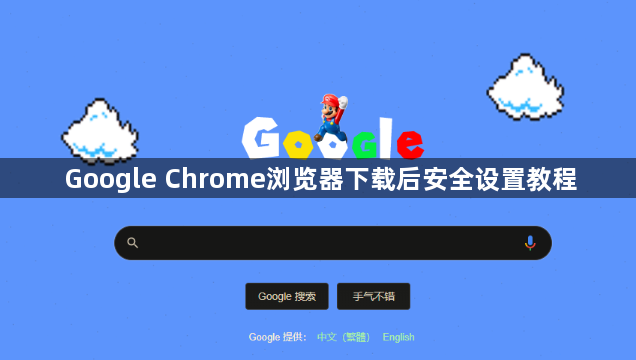
一、基础安全设置
1. 进入设置页面:打开Chrome浏览器,点击右上角的三个竖点图标,选择“设置”,在左侧菜单中点击“隐私和安全”,再点击“安全”选项。
2. 开启增强保护模式:在安全设置页面中,找到“增强型保护”选项并将其开启。开启后,浏览器会自动检测不安全网站,并及时提醒用户,还能在后台持续更新安全数据,即使访问新出现的风险网站也能及时阻断,且对正常上网速度影响较小。
3. 使用安全DNS:在安全设置页面中,找到“使用安全DNS”选项并将其开启。安全DNS可以防止DNS劫持和中间人攻击,提高网络安全性。
二、隐私保护设置
1. 清除浏览数据:在“隐私和安全”页面中,点击“清除浏览数据”按钮,可以选择清除浏览历史记录、下载记录、Cookie等数据。建议定期清除这些数据,以保护个人隐私。
2. 管理Cookie和网站数据:在“隐私和安全”页面中,点击“Cookie和其他网站数据”选项,可以设置Cookie的允许规则,如阻止所有Cookie、允许特定网站的Cookie等。还可以点击“查看所有Cookie和网站数据”按钮,管理和删除特定的Cookie。
3. 关闭位置服务:如果不需要浏览器获取你的位置信息,可以在“隐私和安全”页面中,找到“位置”选项,将其设置为“关闭”。
三、下载和安装安全设置
1. 检查下载来源:确保从官方网站或可信渠道下载Chrome浏览器安装包,官方渠道提供的安装包经过严格的数字签名和验证,可保证其完整性和真实性,避免下载到被篡改或植入恶意代码的安装包。
2. 自定义安装选项:在安装Google Chrome时,如果安装程序提供“自定义安装”选项,选择它。这样可以在安装过程中查看是否有附加软件的勾选框,确保取消任何不必要的附加内容,比如工具栏或其他捆绑软件。
3. Windows系统权限设置:找到下载的Chrome安装包,右键点击它,选择“属性”。在属性窗口中,切换到“安全”选项卡,可以看到不同的用户组和用户对该文件的权限设置,根据需要进行调整。

